- Για να ενεργοποιήσετε το TPM στο BIOS στη μητρική πλακέτα ASRock, πρέπει απλώς να αποκτήσετε πρόσβαση στο BIOS χρησιμοποιώντας το πλήκτρο πρόσβασης.
- Η διαδικασία είναι απλή και γρήγορη και μπορείτε να την ενεργοποιήσετε τόσο για συσκευές Intel όσο και για συσκευές AMD.
- Το TPM είναι απαίτηση των Windows 11, οπότε φροντίστε να το έχετε στον υπολογιστή σας πριν από την αναβάθμιση.

Αυτό το λογισμικό θα επιδιορθώσει κοινά σφάλματα υπολογιστή, θα σας προστατεύσει από απώλεια αρχείων, κακόβουλο λογισμικό, αποτυχία υλικού και θα βελτιστοποιήσει τον υπολογιστή σας για μέγιστη απόδοση. Διορθώστε προβλήματα υπολογιστή και αφαιρέστε τους ιούς τώρα με 3 εύκολα βήματα:
- Κατεβάστε το Restoro PC Repair Tool που συνοδεύεται από Patented Technologies (διατίθεται δίπλωμα ευρεσιτεχνίας εδώ).
- Κάντε κλικ Εναρξη σάρωσης για να βρείτε ζητήματα των Windows που θα μπορούσαν να προκαλούν προβλήματα στον υπολογιστή.
- Κάντε κλικ Φτιάξ'τα όλα για να διορθώσετε ζητήματα που επηρεάζουν την ασφάλεια και την απόδοση του υπολογιστή σας
- Το Restoro έχει ληφθεί από 0 αναγνώστες αυτόν τον μήνα.
Απαιτήσεις υλικού Windows 11 δηλώστε ότι θα χρειαστείτε ένα TPM εάν θέλετε να κάνετε αναβάθμιση και αυτό προκάλεσε διαμάχη επειδή φαίνεται ότι η παλαιότερη συσκευή δεν θα είναι κατάλληλη για την αναβάθμιση.
Αυτή η δυνατότητα έχει τα πλεονεκτήματά της και μπορεί να προστατεύσει τον υπολογιστή σας από κακόβουλο λογισμικό ή μη εξουσιοδοτημένη πρόσβαση, ωστόσο, μόνο οι νεότερες CPU και η μητρική την υποστηρίζουν.
Για να κάνετε αναβάθμιση, δεν χρειάζεται καν να το κρατήσετε ενεργοποιημένο το TPM, αντίθετα, ο υπολογιστής σας πρέπει απλώς να το υποστηρίζει και μπορείτε να το ενεργοποιήσετε όποτε θέλετε.
Η ενεργοποίηση αυτής της δυνατότητας στον υπολογιστή σας είναι απλή και στον σημερινό οδηγό, θα σας δείξουμε πώς να ενεργοποιήσετε το TPM στο ASRock BIOS.
Τι κάνει η TPM;
Το TPM σημαίνει Trusted Platform Module και είναι ένας κρυπτοεπεξεργαστής που χρησιμοποιείται για την κρυπτογράφηση δίσκου και τη διασφάλιση της ακεραιότητας της πλατφόρμας σας.
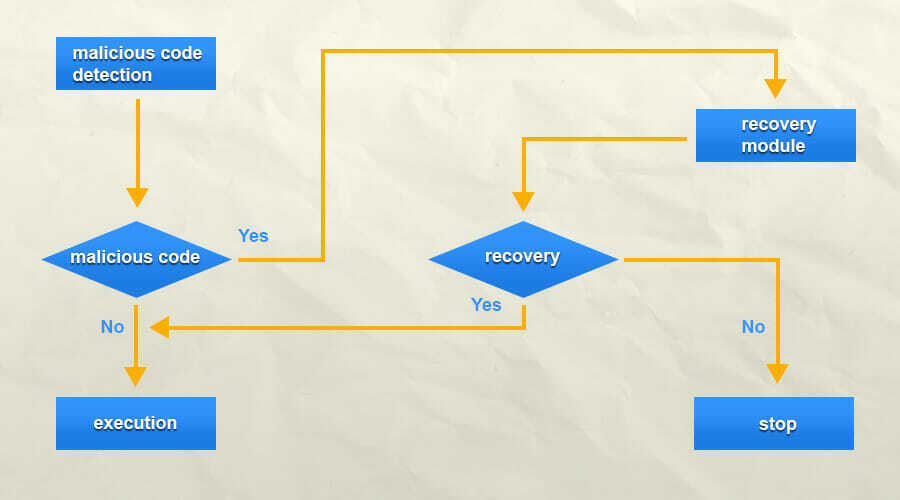
Αυτό επιτρέπει μόνο στο εγκεκριμένο λογισμικό να εκκινεί τον υπολογιστή σας, αποτρέποντας έτσι τους φορτωτές εκκίνησης και άλλα κακόβουλα προγράμματα από το να μολύνουν τον υπολογιστή σας.
Για να μάθετε περισσότερα σχετικά με αυτήν την επιλογή ασφαλείας, φροντίστε να ανατρέξετε στον οδηγό μας Windows 11 και TPM Για περισσότερες πληροφορίες.
Πώς λειτουργεί το fTPM;
Το fTPM είναι μια έκδοση ενός κρυπτοεπεξεργαστή για συσκευές AMD. Αντί να έχετε ξεχωριστό τσιπ στη μητρική σας πλακέτα, αυτή η δυνατότητα εφαρμόζεται στο υλικολογισμικό του συστήματος.
Αυτό δεν επηρεάζει την απόδοσή σας με κανέναν τρόπο και λειτουργεί σχεδόν πανομοιότυπα με ένα αποκλειστικό τσιπ.
Ωστόσο, ορισμένοι ειδικοί πιστεύουν ότι το fTPM δεν είναι τόσο ασφαλές όσο το αντίστοιχο υλικό, αλλά για τη συντριπτική πλειονότητα των χρηστών, θα πρέπει να παρέχει αρκετή προστασία.
Πώς μπορώ να ενεργοποιήσω το TPM στο BIOS στο ASRock;
1. Μητρικές ASRock με CPU AMD
- Ενώ οι μπότες του υπολογιστή σας συνεχίζουν να πιέζουν F2 για πρόσβαση στο BIOS. Το κλειδί μπορεί να διαφέρει ανάλογα με το μοντέλο σας, οπότε φροντίστε να ελέγξετε το εγχειρίδιο της μητρικής πλακέτας.
- Μόλις μπείτε στο BIOS, μεταβείτε στο Καρτέλα για προχωρημένους.
- Επιλέγω Διαμόρφωση CPU.
- Επιλέγω Διακόπτης AMD fTPM και ρυθμίστε το σε AMD CPU fTPM.

- Πλοηγηθείτε στο Ασφάλεια αυτί.
- Σειρά Ασφαλής εκκίνηση προς το Ενεργοποιήθηκε. Εάν δεν μπορείτε να ενεργοποιήσετε την Ασφαλή εκκίνηση, ορίστε τη λειτουργία Ασφαλούς εκκίνησης σε Πρότυπο και προσπαθήστε ξανά.
- Παω σε Εξοδος και επιλέξτε Αποθήκευση αλλαγών και έξοδος.
- Κάντε κλικ Ναί για να επιβεβαιώσετε.
Εάν αντιμετωπίζετε προβλήματα με την πρόσβαση στο BIOS, φροντίστε να ελέγξετε τον οδηγό μας πώς να αλλάξετε τις ρυθμίσεις του BIOS στα Windows 11 Για περισσότερες πληροφορίες.
2. Μητρικές ASRock με CPU Intel
- Μπείτε στο BIOS πατώντας F2 κατά τη διαδικασία εκκίνησης.
- μεταβείτε στο Προηγμένη λειτουργία.
- Τώρα κατευθυνθείτε προς το Ασφάλεια αυτί.
- Εγκατάσταση Intel Platform Trust Technology και ρυθμίστε το σε επιτρέπω.
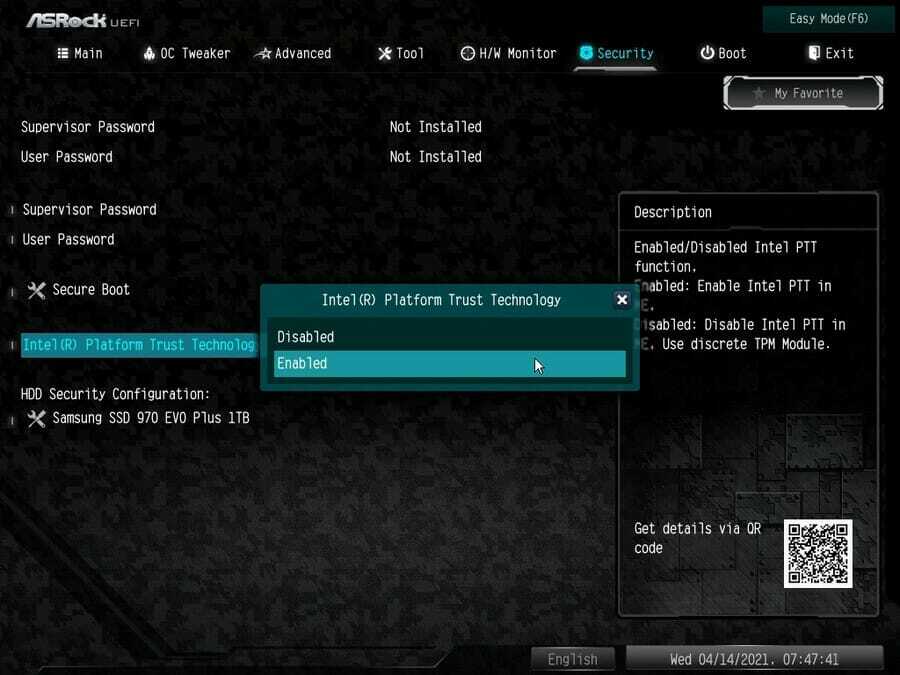
- Παω σε Εξοδος και επιλέξτε Αποθήκευση αλλαγών και έξοδος.
- Επιλέγω Ναί για να επιβεβαιώσετε.
Πώς μπορώ να ελέγξω εάν το TPM είναι ενεργοποιημένο;
- Τύπος Κλειδί των Windows + R για να ανοίξετε το παράθυρο διαλόγου Εκτέλεση.
- Εισαγω tpm.msc και πατήστε Εισαγω.
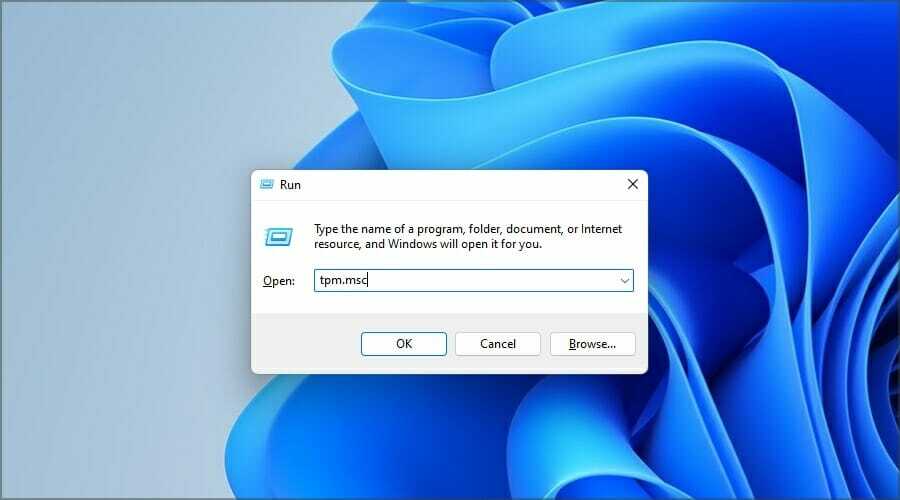
- Τώρα θα πρέπει να δείτε την κατάσταση του TPM.

Μπορώ να εγκαταστήσω τα Windows 11 χωρίς TPM;
Για να εγκαταστήσετε τα Windows 11, η συσκευή σας πρέπει να υποστηρίζει αυτήν τη δυνατότητα, αλλά δεν χρειάζεται να τη διατηρήσετε ενεργοποιημένη αν δεν το θέλετε.
Πολλοί χρήστες ανέφεραν Σφάλματα TPM 2.0 που τους εμπόδισαν να εγκαταστήσουν το λειτουργικό σύστημα. Αυτό συμβαίνει επειδή το απαιτούμενο στοιχείο ασφαλείας δεν ανιχνεύεται.
Υπάρχει τρόπος να εγκαταστήστε τα Windows 11 χωρίς TPM, αλλά εάν η Microsoft διορθώσει αυτήν την λύση, η μόνη σας επιλογή θα ήταν να αγοράσετε το υλικό που πληροί τα πρότυπα ασφαλείας.
Τα Windows 11 κάνουν ό, τι καλύτερο μπορούν για να βελτιώσουν την ασφάλεια των χρηστών και ελπίζουμε ότι καταφέρατε να ενεργοποιήσετε το TPM στο BIOS στις μητρικές πλακέτες ASRock αφού διαβάσατε αυτό το άρθρο.
Όπως μπορείτε να δείτε, η διαδικασία είναι αρκετά απλή και εάν το υλικό σας την υποστηρίζει, θα μπορείτε να την ενεργοποιήσετε μέσα σε λίγα λεπτά.
Ποιες είναι οι σκέψεις σας για αυτό το χαρακτηριστικό; Το χρησιμοποιείτε στον υπολογιστή σας; Ενημερώστε μας στην παρακάτω ενότητα σχολίων.


